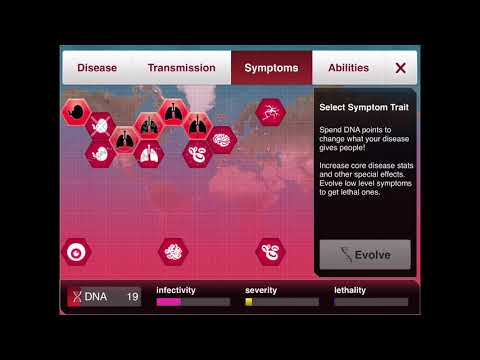यह wikiHow आपको सिखाता है कि किसी फोटो, वीडियो, स्टेटस या चेक-इन से अपना नाम कैसे हटाया जाए, जिसमें आपकी प्रोफ़ाइल फेसबुक पर टैग की गई हो। आपके नाम के साथ टैग की गई पोस्ट आपके प्रोफाइल पेज पर दिखाई देंगी। जब कोई बुकमार्क हटा दिया जाता है, तो पोस्ट को प्रोफ़ाइल से भी हटा दिया जाएगा। आप Facebook मोबाइल ऐप और डेस्कटॉप साइट के द्वारा अचिह्नित कर सकते हैं। आप अपने व्यक्तिगत फेसबुक पेज पर अपने प्रोफ़ाइल टैग वाले पोस्ट को स्वचालित रूप से प्रदर्शित होने से रोकने के लिए अपनी टैगिंग सेटिंग्स को भी समायोजित कर सकते हैं।
कदम
2 का भाग 1: अचिह्नित करना
मोबाइल Perangkat. के माध्यम से

चरण 1. फेसबुक खोलें।
इस ऐप को गहरे नीले रंग की पृष्ठभूमि पर एक सफेद "f" आइकन द्वारा चिह्नित किया गया है। यदि आप पहले से ही अपने फोन या टैबलेट के माध्यम से अपने खाते में लॉग इन हैं, तो आपको समाचार फ़ीड पृष्ठ पर ले जाया जाएगा।
यदि आप अपने खाते में लॉग इन नहीं हैं, तो अगले चरण पर जाने के लिए अपना ईमेल पता (या फ़ोन नंबर) और पासवर्ड दर्ज करें।

चरण 2. बटन स्पर्श करें।
यह स्क्रीन (iPhone) के निचले-दाएँ कोने में या ऊपरी-दाएँ कोने (Android) में है।

चरण 3. अपना नाम स्पर्श करें।
आपके नाम वाला टैब मेनू के शीर्ष पर दिखाई देगा। उसके बाद, आपको प्रोफाइल पेज पर ले जाया जाएगा।

चरण 4. जिस प्रोफ़ाइल टैग को आप हटाना चाहते हैं, उस पोस्ट को खोजने के लिए स्क्रीन को स्वाइप करें।
पोस्ट एक विशिष्ट स्थान पर एक फोटो, एक स्थिति या एक स्टॉपओवर हो सकता है।

चरण 5. बटन स्पर्श करें

यह पोस्ट के ऊपरी दाएं कोने में है।

चरण 6. निकालें टैग स्पर्श करें ("अचिह्नित करें")।
यह ड्रॉप-डाउन मेनू में सबसे ऊपर है।

चरण 7. संकेत मिलने पर ओके बटन को स्पर्श करें।
उसके बाद आपका नाम पद से हटा दिया जाएगा। साथ ही, पोस्ट को आपकी प्रोफ़ाइल से भी हटा दिया जाएगा.
अन्य उपयोगकर्ता अभी भी पोस्ट को देख पाएंगे यदि वे उस उपयोगकर्ता के मित्र हैं जिसने आपकी तस्वीर अपलोड की है (या यदि पोस्ट को सार्वजनिक के रूप में सेट किया गया है)।
डेस्कटॉप साइट के माध्यम से

चरण 1. फेसबुक वेबसाइट पर जाएं।
ब्राउज़र में https://www.facebook.com पर जाएं। उसके बाद, यदि आप अपने फेसबुक अकाउंट में पहले से लॉग इन हैं तो न्यूजफीड पेज लोड होगा।
यदि आप अपने खाते में लॉग इन नहीं हैं, तो जारी रखने से पहले अपना ईमेल पता (या फ़ोन नंबर) और पासवर्ड दर्ज करें।

चरण 2. क्लिक करें

यह फेसबुक पेज के ऊपरी दाएं कोने में है। उसके बाद, एक ड्रॉप-डाउन मेनू प्रदर्शित किया जाएगा।

चरण 3. गतिविधि लॉग ("गतिविधि लॉग") पर क्लिक करें।
यह ड्रॉप-डाउन मेनू में सबसे नीचे है।

चरण 4. उन पोस्ट पर क्लिक करें जिनमें आपको टैग किया गया है।
यह पृष्ठ के ऊपरी-बाएँ कोने में है।
इस टैब को "के रूप में लेबल किया जा सकता है आपके द्वारा टैग की गई पोस्ट… "(" वे पोस्ट जो आपका उल्लेख करते हैं ")।

चरण 5. जिस मार्कर को आप हटाना चाहते हैं, उसके साथ पोस्ट के आगे पेंसिल आइकन पर क्लिक करें।
आपके प्रोफ़ाइल मार्कर वाली कोई भी पोस्ट इस पृष्ठ पर प्रदर्शित की जाएगी। यदि आप मार्कर को हटाना चाहते हैं तो पोस्ट के दाईं ओर पेंसिल आइकन पर क्लिक करें।
आप जिस बुकमार्क को हटाना चाहते हैं, उस पोस्ट को खोजने के लिए आपको स्क्रीन पर स्क्रॉल करना पड़ सकता है।

चरण 6. रिपोर्ट करें/टैग निकालें ("रिपोर्ट करें/अचिह्नित करें") पर क्लिक करें।
यह विकल्प ड्रॉप-डाउन मेनू के अंतर्गत है।

चरण 7. "यह स्पैम है" बॉक्स को चेक करें, फिर जारी रखें पर क्लिक करें।
इस विकल्प के साथ, आपको कोई अतिरिक्त जानकारी भरने की आवश्यकता नहीं है।

चरण 8. टैग निकालें ("अचिह्नित करें") पर क्लिक करें।
यह पृष्ठ के मध्य में है।

चरण 9. संकेत दिए जाने पर टैग निकालें पर क्लिक करें।
उसके बाद, प्रोफाइल मार्कर को पोस्ट से हटा दिया जाएगा। साथ ही, पोस्ट को आपके प्रोफाइल पेज से भी हटा दिया जाएगा।
अन्य उपयोगकर्ता अभी भी पोस्ट को देख पाएंगे यदि वे उस उपयोगकर्ता के मित्र हैं जिसने आपकी तस्वीर अपलोड की है (या यदि पोस्ट को सार्वजनिक के रूप में सेट किया गया है)।
2 का भाग 2: टैगिंग सेटिंग समायोजित करना
मोबाइल Perangkat. के माध्यम से

चरण 1. बटन स्पर्श करें।
यह निचले-दाएँ कोने (iPhone) या स्क्रीन के ऊपरी-दाएँ कोने (Android) में है।

चरण 2. स्क्रीन पर स्क्रॉल करें और सेटिंग्स ("सेटिंग्स") स्पर्श करें।
यह विकल्प पृष्ठ के निचले भाग में है।
Android डिवाइस उपयोगकर्ताओं के लिए इस चरण को छोड़ दें।

चरण 3. खाता सेटिंग्स ("खाता सेटिंग्स") स्पर्श करें।
एक बार चुने जाने के बाद, आपको खाता सेटिंग पृष्ठ ("खाता सेटिंग") पर ले जाया जाएगा।
Android उपकरणों पर, विकल्प खोजने के लिए आपको पहले स्क्रीन पर स्क्रॉल करना होगा।

चरण 4. टाइमलाइन और टैगिंग स्पर्श करें।
यह स्क्रीन के शीर्ष पर है।

चरण 5. विकल्प को स्पर्श करें पोस्ट की समीक्षा करें मित्र आपको इसमें टैग करते हैं… ("दोस्तों द्वारा जोड़े गए टैग की समीक्षा करें।
..")। यह पृष्ठ के शीर्ष पर "मेरी टाइमलाइन में कौन चीजें जोड़ सकता है?" ("जो आपकी लाइन पर भेज सकता है") में है।

चरण 6. "टाइमलाइन रिव्यू" स्विच को दाईं ओर स्लाइड करें

स्पर्श करने पर, स्विच दाईं ओर शिफ्ट हो जाएगा

. अब, आपको फेसबुक प्रोफाइल पेज पर प्रदर्शित होने से पहले प्रोफाइल टैग के साथ पोस्ट की समीक्षा करने की आवश्यकता है।
टैग की गई पोस्ट अभी भी मूल पोस्ट अपलोडर के दोस्तों द्वारा देखी जा सकती हैं।
डेस्कटॉप साइट के माध्यम से

चरण 1. बटन पर क्लिक करें

यह फेसबुक पेज के ऊपरी दाएं कोने में है। उसके बाद, एक ड्रॉप-डाउन मेनू प्रदर्शित किया जाएगा।

चरण 2. सेटिंग्स ("सेटिंग्स") पर क्लिक करें।
यह ड्रॉप-डाउन मेनू में सबसे नीचे है।

चरण 3. टाइमलाइन और टैगिंग पर क्लिक करें।
यह टैब पेज के बाईं ओर है।

चरण 4. संपादित करें "मेरी टाइमलाइन में कौन चीजें जोड़ सकता है?
"("आपकी समय रेख अपर कौन पोस्ट कर सकता है?")।
लिंक पर क्लिक करें " संपादित करें पृष्ठ के शीर्ष पर "रिव्यू पोस्ट फ्रेंड्स आपके टाइमलाइन पर प्रदर्शित होने से पहले आपको टैग करते हैं?" विकल्प के बगल में।

चरण 5. ड्रॉप-डाउन बॉक्स पर क्लिक करें।
यह बॉक्स अतिरिक्त पृष्ठ के केंद्र में है। आमतौर पर, बॉक्स को "लेबल किया जाता है" विकलांग " ("मृत")।
यदि लेबल वाला बॉक्स " सक्रिय ” (“चालू”), पोस्ट समीक्षा सेटिंग सक्षम है।

चरण 6. सक्षम ("चालू") पर क्लिक करें।
इस विकल्प के साथ, आप उस प्रत्येक पोस्ट की समीक्षा कर सकते हैं जिसमें आपका प्रोफ़ाइल मार्कर है, पोस्ट को प्रोफ़ाइल पृष्ठ में जोड़ने से पहले।
चिह्नित पोस्ट अभी भी पोस्ट अपलोड करने वाले मित्रों द्वारा देखी जा सकती हैं।
टिप्स
- आप न्यूज़फ़ीड पेज (डेस्कटॉप संस्करण) में पोस्ट के ऊपरी दाएं कोने में स्थित बटन पर क्लिक करके, "क्लिक करके किसी पोस्ट को अचिह्नित कर सकते हैं" टैग हटाएं "("अचिह्नित"), और संकेत दिए जाने पर चयन की पुष्टि करता है।
- आप टिप्पणियों से प्रोफ़ाइल मार्कर नहीं निकाल सकते.
चेतावनी
- जब तक आप इसे अपलोड करने वाले उपयोगकर्ता से पोस्ट को हटाने के लिए नहीं कहेंगे, तब तक आपकी फ़ोटो वाली पोस्ट आपके समाचार फ़ीड और फ़ेसबुक के अन्य पेजों में दिखाई देंगी। साथ ही यूजर्स आपको पोस्ट में री-मार्क भी कर सकते हैं।
- अगर आप नहीं चाहते कि फेसबुक पर फोटो या पोस्ट दिखाई दे, तो इसे अपलोड करने वाले यूजर से इसे डिलीट करने के लिए कहें। यदि उपयोगकर्ता इसे हटाने के लिए अनिच्छुक है तो फेसबुक से संपर्क करें।